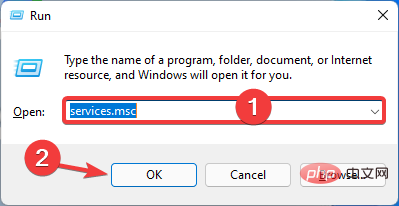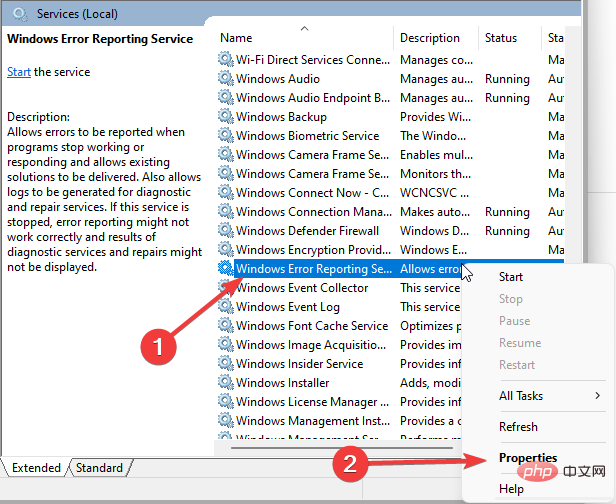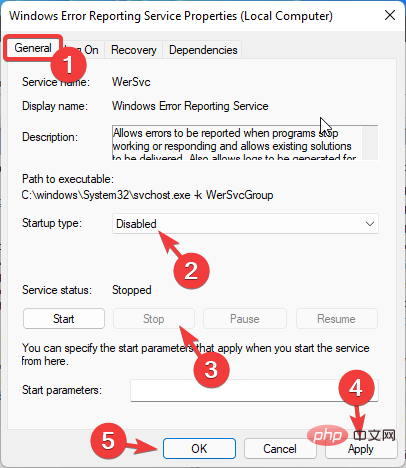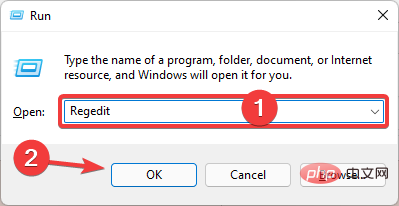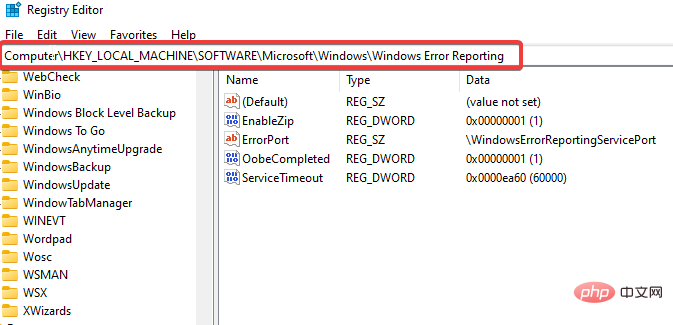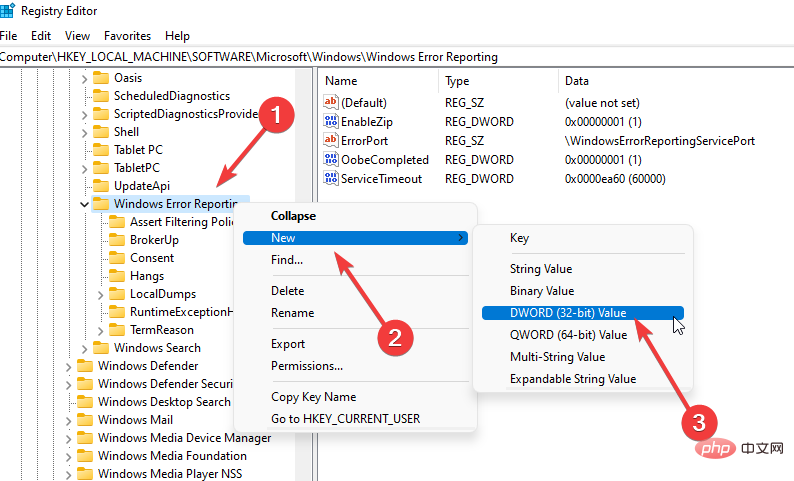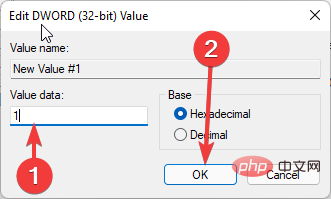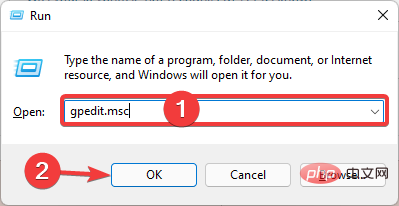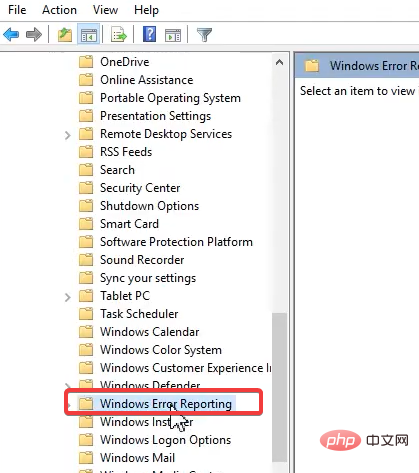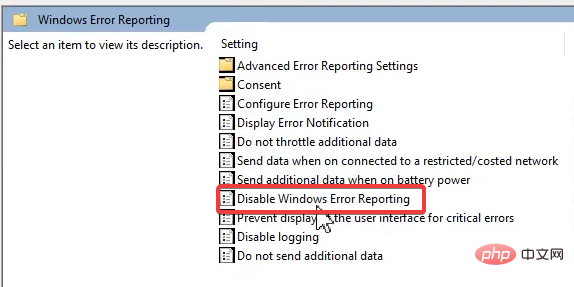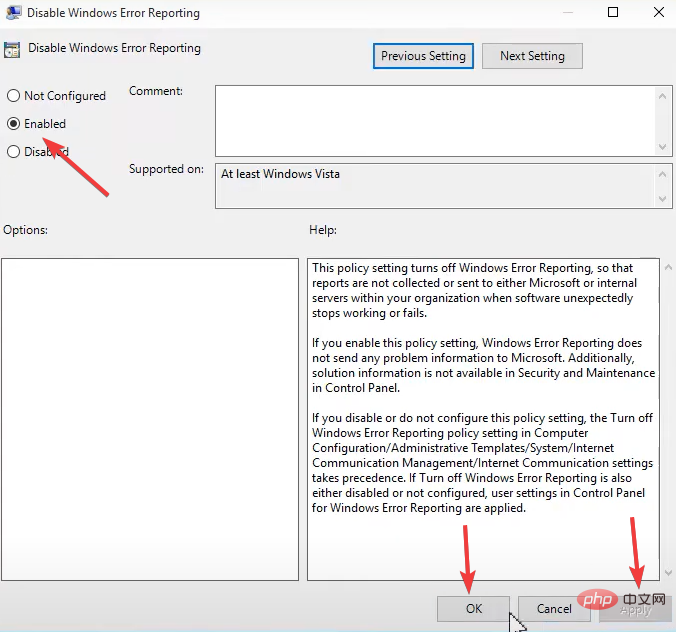Windows 11에서 Windows 오류 보고 서비스를 비활성화하는 방법
이전 Windows 버전에서 문제나 충돌이 발생하면 버그 보고서를 보낼지 묻는 메시지가 표시됩니다. 이렇게 하면 대규모 Microsoft 데이터베이스에 시스템 오류의 세부 정보를 기록할지 여부를 언제든지 결정할 수 있습니다.
최신 Windows 버전에서는 많은 것이 변경되었습니다. 버그 신고 권한을 요청하는 팝업은 더 이상 표시되지 않지만 버그 신고는 계속됩니다.
사용하는 운영 체제에 관계없이 작업을 처리할 준비가 되어 있는지 확인하기 위해 Windows 10에서 오류 보고를 활성화하거나 비활성화하는 방법을 배울 수 있습니다.
이 문서에서는 오류 보고가 무엇인지, Windows 11에서 오류 보고를 비활성화하는 방법에 대해 설명합니다.
Microsoft Windows 오류 보고 서비스란 무엇입니까?
버그 보고는 소프트웨어 버그를 찾는 데 중요하며 이를 수정하는 데 필요합니다. Microsoft 개발자는 해결책을 찾기 위해 문제가 발생했을 때 PC에서 어떤 프로세스가 실행 중이었는지 알아야 합니다.
또한 동일한 충돌이 발생하는 다른 컴퓨터가 무엇인지, 문제가 제조업체에만 해당되는지도 알아야 합니다.
WERP(Windows 오류 보고) 서비스는 매우 강력하여 PC에 호스팅된 가상 머신에서도 오류가 발생할 수 있습니다.
생성된 보고서는 매우 자세하며 다음 내용이 포함될 수 있습니다.
- 문제의 심각도.
- 소프트웨어나 하드웨어의 어느 부분에서 문제가 발생하나요?
- 문제를 설명하는 데 중요한 로그입니다.
- 하드웨어 또는 소프트웨어에 대한 정보.
- 가능한 호환성 문제.
WERP 서비스는 컴퓨터에 GUID 또는 전역 고유 식별자를 생성합니다. 이 GUID는 컴퓨터에 저장되며 오류 보고서와 함께 전송되어 PC를 고유하게 나타냅니다.
Microsoft의 WERP 서비스는 설치 복구를 제공합니다. Windows 설치 중에 문제가 발생하면 이 도구가 실행되어 실행될 수 있습니다. Windows 11 설정 시 권장 설정을 선택하면 PC 오류가 자동으로 처리됩니다.
Windows 11 PC에서 오류 로그를 어떻게 확인하나요?
오류나 Windows 결함이 발생하면 문제의 원인을 알지 못한 채 당황하기 시작할 수 있습니다. 오류 로그는 원인을 잘 알려주고 어떤 수정 사항을 적용할 수 있는지 이해하는 데 도움이 됩니다.
Windows 11에서는 이벤트 뷰어를 사용하여 오류 로그를 볼 수 있습니다. 이 유틸리티는 경고, 오류 및 정보 메시지를 포함하여 애플리케이션 로그와 시스템 메시지를 표시합니다.
Windows 11에서 오류 로그 확인에 대한 튜토리얼에서는 이벤트 뷰어에서 오류 로그를 보는 방법을 설명합니다.
PC가 정상적으로 실행되는 것처럼 보이더라도 이벤트 뷰어는 여전히 로그에 오류와 경고를 표시할 수 있습니다. 따라서 실제 PC 문제로 확대되기 전에 경고에 주의를 기울이고 해결하는 것이 좋은 유지 관리 방법입니다.
오류 보고 서비스를 비활성화하는 방법은 무엇입니까?
1. Windows + R
단축키를 사용하여 서비스 창-
을 통해 실행 대화 상자를 열고 services.msc를 입력한 후 Enter 또는 확인 버튼을 누릅니다.

- 서비스 창의 오른쪽 창에서 Windows 오류 보고 서비스를 마우스 오른쪽 버튼으로 클릭하고 속성을 선택합니다.

- 일반 탭을 클릭하세요. Startup Type 섹션의 드롭다운 메뉴에서 Disable을 선택하고 Service Status 섹션에서 Stop을 클릭한 다음 ApplyOK를 클릭하세요.

- 컴퓨터를 다시 시작하세요.
2. 레지스트리 편집기
- 를 사용하여 실행 대화 상자를 다시 시작합니다(Windows + R).
- regedit를 입력하고 확인 버튼을 클릭하거나 Enter를 클릭하세요.

- 다음 경로를 탐색 모음에 붙여넣습니다.
HKEY_LOCAL_MACHINESOFTWAREMicrosoftWindows Error Reporting
- Windows Error Reporting 폴더를 마우스 오른쪽 버튼으로 클릭하고 상황에 맞는 메뉴에서 새로 만들기를 선택한 다음 DWORD(32비트)를 선택합니다.

- 새로 생성된 파일의 이름을 Disabled로 지정하세요.
-
Disabled 값을 1로 변경하고 확인을 클릭하세요.

- 컴퓨터를 다시 시작하세요.
3. 그룹 정책 편집기
- 를 사용하여 "실행" 대화 상자를 다시 엽니다.
-
gpedit.msc를 입력하고 확인 버튼을 클릭하거나 Enter를 클릭하세요.

- 컴퓨터 구성/관리 템플릿/Windows 구성 요소/Windows 오류 보고로 이동합니다.

- 오른쪽 창에서 Windows 오류 보고 비활성화를 두 번 클릭합니다.

- Windows 오류 보고 비활성화 창에서 Enable 라디오 버튼을 선택하고 적용 및 확인을 클릭합니다.

- 컴퓨터를 다시 시작하세요.
Windows 오류 보고 서비스를 비활성화하면 보안 위험이 발생합니까?
이 서비스를 비활성화해도 위험은 없지만 자제해야 합니다. 이 서비스는 귀하와 Microsoft 모두에게 이익이 됩니다. 예를 들어 Microsoft는 시스템 결함을 처리하고 Windows 11 사용자 환경을 개선하기 위한 서비스 팩과 업데이트를 개발할 수 있습니다.
이 서비스를 비활성화하지 않는 것이 좋지만 메모리가 부족한 경우 일부 서비스를 비활성화하는 이유가 될 수 있습니다.
위 내용은 Windows 11에서 Windows 오류 보고 서비스를 비활성화하는 방법의 상세 내용입니다. 자세한 내용은 PHP 중국어 웹사이트의 기타 관련 기사를 참조하세요!

핫 AI 도구

Undresser.AI Undress
사실적인 누드 사진을 만들기 위한 AI 기반 앱

AI Clothes Remover
사진에서 옷을 제거하는 온라인 AI 도구입니다.

Undress AI Tool
무료로 이미지를 벗다

Clothoff.io
AI 옷 제거제

AI Hentai Generator
AI Hentai를 무료로 생성하십시오.

인기 기사

뜨거운 도구

메모장++7.3.1
사용하기 쉬운 무료 코드 편집기

SublimeText3 중국어 버전
중국어 버전, 사용하기 매우 쉽습니다.

스튜디오 13.0.1 보내기
강력한 PHP 통합 개발 환경

드림위버 CS6
시각적 웹 개발 도구

SublimeText3 Mac 버전
신 수준의 코드 편집 소프트웨어(SublimeText3)

뜨거운 주제
 7449
7449
 15
15
 1374
1374
 52
52
 77
77
 11
11
 40
40
 19
19
 14
14
 6
6
 Windows 11 또는 10에서 JAR 파일을 실행하는 방법
May 12, 2023 pm 06:34 PM
Windows 11 또는 10에서 JAR 파일을 실행하는 방법
May 12, 2023 pm 06:34 PM
Windows 11에서는 외부 타사 응용 프로그램 유무에 관계없이 다양한 파일 형식을 실행할 수 있습니다. 이를 통해 PC에서 편안하게 다양한 작업을 수행할 수 있을 뿐만 아니라 PC의 원래 기능을 활용할 수도 있습니다. 오늘은 복잡한 파일 형식(jar)을 살펴보고 Windows 11 또는 Windows 10 PC에서 이를 여는 방법을 알려드리겠습니다. jar 파일이란 무엇입니까? jar는 실행 가능한 Java 프로그램을 포함하거나 포함하지 않을 수 있는 아카이브 패키지 형식입니다. 이러한 아카이브에는 Java 애플리케이션이나 소스 코드가 포함될 수 있으며, 이를 사용하여 각 애플리케이션에 대해 별도의 코드를 작성할 필요 없이 애플리케이션을 컴파일하고 실행할 수 있습니다. 당신이 할 수 있는 다양한 방법이 있습니다
 Windows 11에서 드라이버 서명 적용을 비활성화하는 방법
May 20, 2023 pm 02:17 PM
Windows 11에서 드라이버 서명 적용을 비활성화하는 방법
May 20, 2023 pm 02:17 PM
Microsoft는 PC의 보안을 유지하기 위해 Windows에 여러 가지 보안 기능을 내장했습니다. 그 중 하나는 Windows 11의 드라이버 서명 적용입니다. 이 기능을 활성화하면 Microsoft에서 디지털 서명한 드라이버만 시스템에 설치할 수 있습니다. 이는 대부분의 사용자를 보호하므로 대부분의 사용자에게 도움이 됩니다. 그러나 운전자 서명 시행을 활성화하는 데에는 단점이 있습니다. 귀하의 장치에 작동하는 드라이버를 찾았지만 완전히 안전함에도 불구하고 Microsoft에서 서명하지 않았다고 가정해 보겠습니다. 하지만 설치할 수는 없습니다. 따라서 Windows 11에서 드라이버 서명을 비활성화하는 방법을 알아야 합니다.
 Windows 11 또는 10에서 Microsoft Store를 활성화 또는 비활성화하는 4가지 방법
May 14, 2023 am 10:46 AM
Windows 11 또는 10에서 Microsoft Store를 활성화 또는 비활성화하는 4가지 방법
May 14, 2023 am 10:46 AM
Microsoft Store를 비활성화해야 하는 몇 가지 이유는 다음과 같습니다. 원치 않는 알림을 중지합니다. 보안 또는 개인 정보 보호를 개선하기 위해 Microsoft Store의 백그라운드 프로세스를 제한하여 데이터를 저장합니다. Store 또는 Store에서 설치하는 앱과 관련된 일부 문제를 해결합니다. 자녀, 가족 또는 다른 사용자가 허가 없이 앱을 다운로드하지 못하도록 제한합니다. Windows Store를 비활성화하거나 활성화하는 단계 이 자습서를 따르기 전에 Microsoft Store를 비활성화하면 해당 서비스가 필요한 모든 앱의 설치도 중지됩니다. 스토어를 이용하려면 차단과 마찬가지로 서비스를 활성화해야 합니다. 1. WindowsStore 백그라운드 서비스 차단 Microsoft Store를 다음과 같이 제한하지 않도록 합시다.
 Windows 11 정품 인증 오류 0xc004c060 수정 방법
May 17, 2023 pm 08:47 PM
Windows 11 정품 인증 오류 0xc004c060 수정 방법
May 17, 2023 pm 08:47 PM
Windows 11 정품 인증 오류 0xc004c060이 발생하는 이유는 무엇입니까? 먼저 정품 Windows를 사용하고 있고 라이센스 키가 유효한지 확인하십시오. 또한 공식 소스에서 얻은 것인지, 설치된 OS 버전에 맞는 키인지도 확인해보세요. 이들 중 하나라도 문제가 있는 경우 Windows 11 정품 인증 오류 0xc004c060이 발생할 수 있습니다. 따라서 이를 확인하고 모든 것이 올바른 것으로 확인되면 다음 섹션으로 이동하세요. 신뢰할 수 없는 수단을 통해 키를 얻었거나 설치된 복사본이 불법 복제 버전이라고 생각하는 경우 Microsoft에서 유효한 키를 구입해야 합니다. 이 외에도 잘못 구성된 설정, 누락
 Windows 11/10에서 런타임 오류 339를 수정하는 방법
May 13, 2023 pm 11:22 PM
Windows 11/10에서 런타임 오류 339를 수정하는 방법
May 13, 2023 pm 11:22 PM
프로그램을 실행할 때 런타임 오류 339가 발생하는 데는 여러 가지 이유가 있을 수 있습니다. 그 중 일부는 일부 ocx 또는 dll 파일이 없거나 손상되었거나 dll 또는 ocx가 등록되지 않았을 수 있습니다. 이는 응용 프로그램의 원활한 실행을 위한 성가신 경험이 될 것입니다. 다음은 런타임 오류 339 오류 - 런타임 오류 339: 구성 요소 DUZOCX32.OCX가 올바르게 등록되지 않았거나 파일이 누락된 경우에 표시될 수 있는 몇 가지 오류 메시지입니다. 오류 – 런타임 오류 339. 구성 요소 MSMASK32.ocx 또는 해당 종속성 중 하나가 올바르게 등록되지 않았습니다. 파일이 없거나 잘못되었습니다. 오류 – 런타임 오류 '339': 'FM20.DLL' 구성 요소 또는 해당 종속성 중 하나가 올바르게 기록되지 않았습니다.
 0x80010105: 이 Windows 업데이트 오류를 해결하는 방법
May 17, 2023 pm 05:44 PM
0x80010105: 이 Windows 업데이트 오류를 해결하는 방법
May 17, 2023 pm 05:44 PM
Microsoft는 기능을 개선하거나 운영 체제의 보안을 강화하기 위해 Windows 업데이트를 정기적으로 출시합니다. 이러한 업데이트 중 일부는 무시할 수 있지만 항상 보안 업데이트를 설치하는 것이 중요합니다. 이러한 업데이트를 설치하는 동안 오류 코드 0x80010105가 발생할 수 있습니다. 연결이 불안정하면 일반적으로 대부분의 업데이트 오류가 발생하며 연결이 다시 설정되면 문제가 없습니다. 그러나 일부는 이 문서에서 볼 수 있는 0x80010105 오류와 같은 더 기술적인 문제 해결이 필요합니다. WindowsUpdate 오류 0x80010105의 원인은 무엇입니까? 이 오류는 컴퓨터가 한동안 업데이트되지 않은 경우 발생할 수 있습니다. 일부 사용자는 자신의 이유로 W를 영구적으로 비활성화했을 수 있습니다.
 Windows에서 배달 최적화 서비스를 비활성화하는 5가지 방법
May 17, 2023 am 09:31 AM
Windows에서 배달 최적화 서비스를 비활성화하는 5가지 방법
May 17, 2023 am 09:31 AM
Windows 컴퓨터에서 배달 최적화 서비스를 비활성화하려는 데에는 여러 가지 이유가 있습니다. 그러나 독자들은 따라야 할 올바른 단계를 모른다고 불평합니다. 이 가이드에서는 몇 단계를 거쳐 배달 최적화 서비스를 비활성화하는 방법을 설명합니다. 서비스에 대해 자세히 알아보려면 services.msc를 여는 방법 가이드를 확인하세요. 배달 최적화 서비스는 무엇을 합니까? 배달 최적화 서비스는 클라우드 호스팅 솔루션을 갖춘 HTTP 다운로더입니다. 이를 통해 Windows 장치는 대체 소스에서 Windows 업데이트, 업그레이드, 응용 프로그램 및 기타 대용량 패키지 파일을 다운로드할 수 있습니다. 또한 배포 시 여러 장치에서 이러한 패키지를 다운로드할 수 있도록 하여 대역폭 소비를 줄이는 데 도움이 됩니다. 게다가 윈도는
 Windows 11에서 장치 설정을 마이그레이션하지 않습니까? 이것이 바로 수정입니다
May 13, 2023 pm 02:10 PM
Windows 11에서 장치 설정을 마이그레이션하지 않습니까? 이것이 바로 수정입니다
May 13, 2023 pm 02:10 PM
분명히 모든 장치 마이그레이션이 원활하게 진행되는 것은 아닙니다. 마이그레이션되지 않는 장치 설정은 Windows 11에서 매우 일반적인 문제이며 Windows 7 및 10에서 업그레이드할 때 발생할 수 있습니다. 이 문제는 이미 운영 체제를 설치하고 새 업데이트를 설치하는 경우에도 발생할 수 있습니다. Windows 11로 업그레이드하는 경우 장치는 시스템 요구 사항과 제대로 작동하는 데 필요한 기타 중요한 요소도 충족해야 합니다. 이전 Windows 설치의 개인 데이터, 파일, 사진 및 앱을 유지하려면 Windows 11로 처음 업그레이드할 때 개인 파일 및 앱 유지 옵션을 선택해야 합니다. Windows 11로 업그레이드하면 설치 프로그램이 다음을 확인합니다.